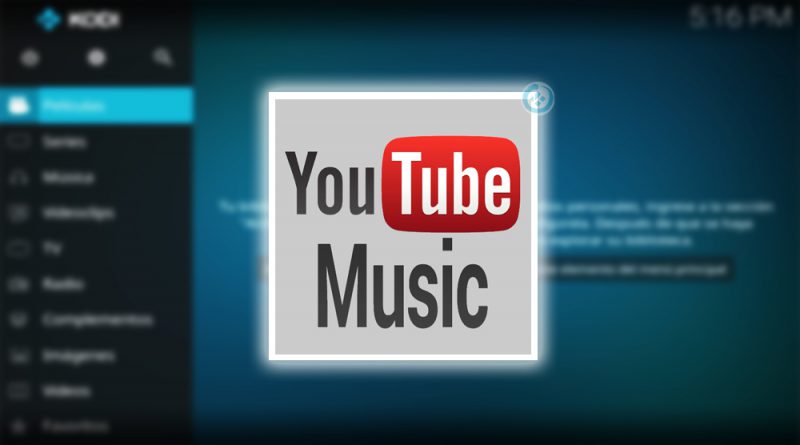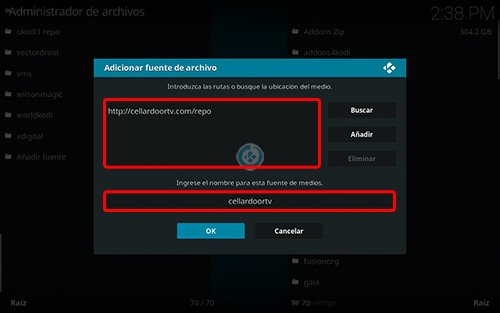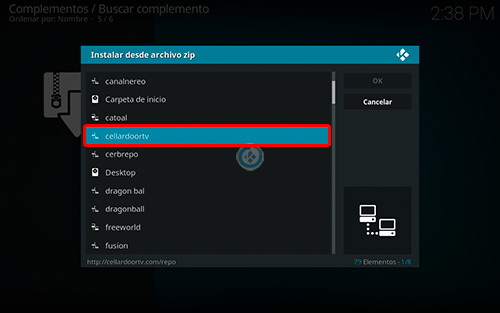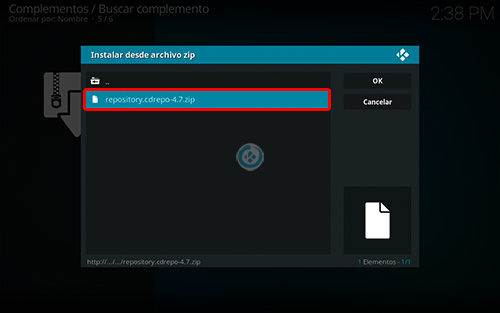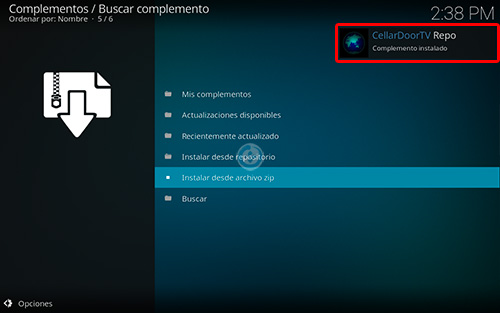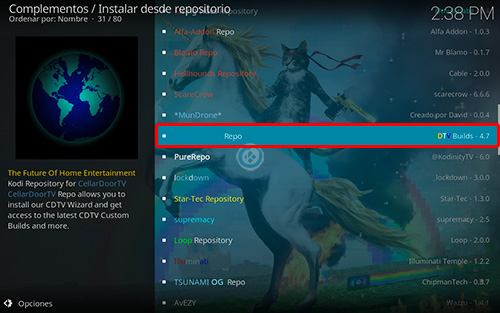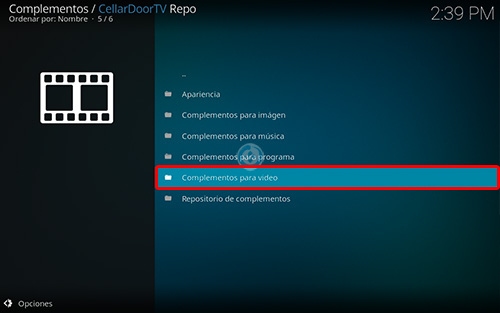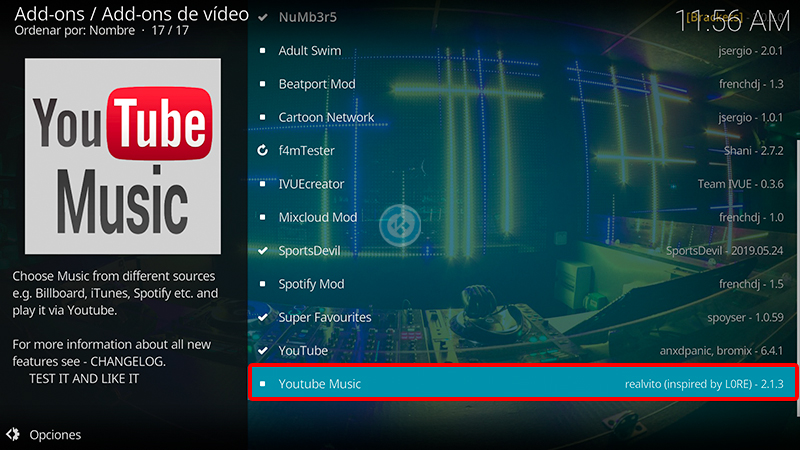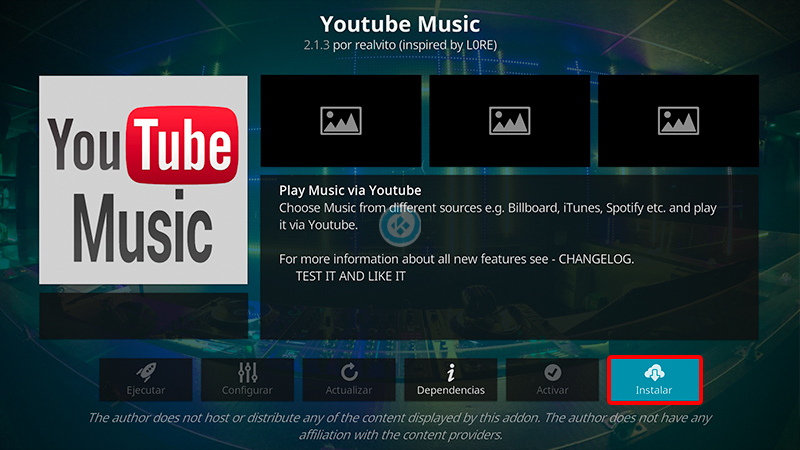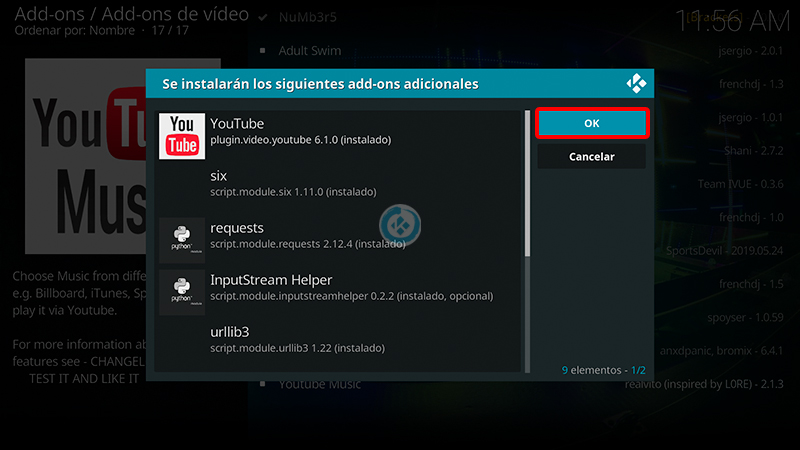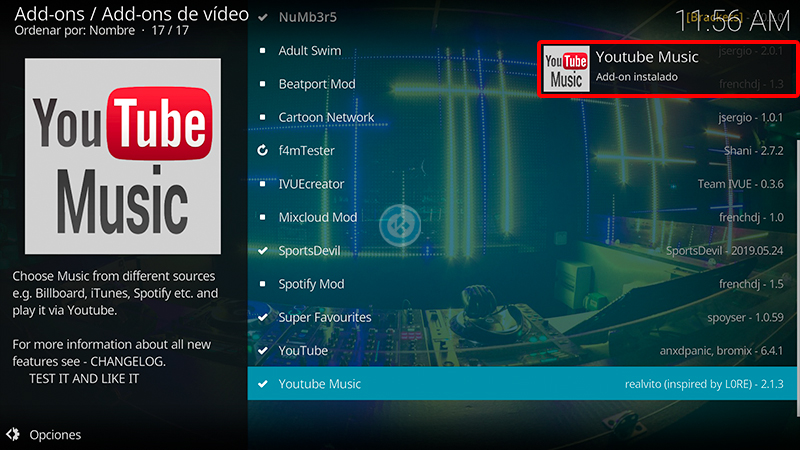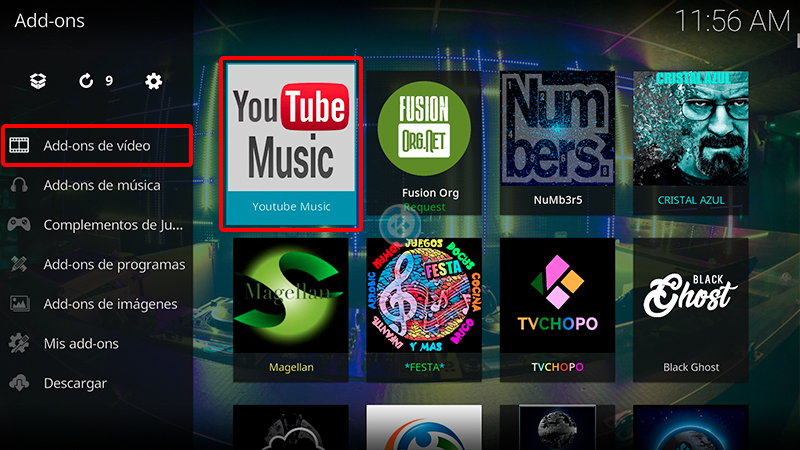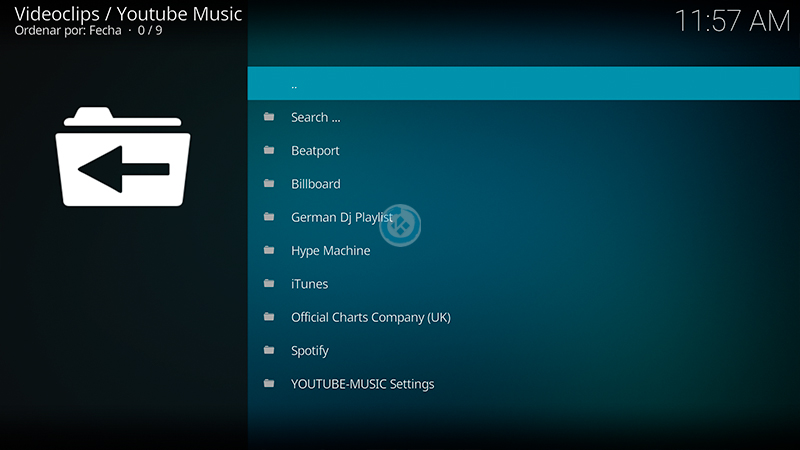Cómo Instalar Addon Youtube Music en Kodi [Videos Musicales]
Actualización 28/07/19 El repo no esta disponible. El addon Youtube Music en Kodi es un complemento de video en donde podremos encontrar gran contenido de videos musicales, contando con secciones como Búsqueda, Beatport, Billboard, iTunes, Spotify y más.
Una de las grandes ventajas es que podemos ver los éxitos actuales por países, actualizados diariamente. Sin duda este addon es de los mejores en cuanto a videos musicales que han aparecido en Kodi.
|Quizá te interese: Cómo Instalar Addon Just for Laughs en Kodi [Camara Oculta]
El tutorial se muestra para Kodi 18, no se ha probado en versiones anteriores de Kodi. Funciona con todas las plataformas.
Si surge algún problema pueden hacerlo saber en los comentarios. Si deseas apoyar el proyecto Mundo Kodi puedes dar clic aquí, es gratis.
Como usuarios de Kodi recomendamos el uso de IPVanish VPN para tener acceso total a todos los addons, incluidos los de torrents y disfrutar de los mejores eventos deportivos. Compatible con múltiples plataformas.
Unos de los mayores beneficios son:
> Privacidad y anonimato en Internet y Kodi
> Elimina el Geo-bloqueo
> Soporte 24/7
> Hasta 5 dispositivos simultáneos
> Satisfacción garantizada o te devuelven tu dinero
Para mas información puedes dar un vistazo en este artículo
Cómo Instalar Addon Youtube Music en Kodi
Los pasos para realizar la instalación son los siguientes:
1. Abrimos Kodi
Si es la primera vez que instalas un addon no oficial de Kodi, debes de dar permisos a Kodi – TUTORIAL
2. Nos dirigimos a Ajustes (icono de engranaje)
3. Administrador de archivos
4. Añadir fuente
5. En la ULR colocamos http://cellardoortv.com/repo y nombre celladoortv damos OK
6. Nos dirigimos a Complementos
7. Complementos (icono de Addons)
8. Instalar desde archivo zip
9. cellardoortv
10. repository.cdrepo-x.x.zip
11. Esperamos la notificación Complementos activado
12. Cellar Door TV Repo
13. Complementos para video
14. Youtube Music
15. Instalar
Seleccionamos Sí para instalar las dependencias
16. Esperamos la notificación Complemento instalado
17. Regresamos al menú Add-ons, nos ubicamos en Add-ons de video > Youtube Music
18. Ahora podremos ver la lista de las diferentes categorías del addon Youtube Music
19. Listo! El addon Youtube Music en Kodi habrá quedado instalado correctamente
Damos agradecimientos especiales al creador del addon realvito por compartir su trabajo y esfuerzo y compartirlo con la comunidad.
Esperamos que el tutorial «Cómo Instalar Addon Yotube Music en Kodi» haya sido de ayuda, recuerda que puedes apoyarnos a mantenernos en linea realizando una donación por paypal (o al botón donar) o dando clic en los enlaces.
Nota: Mundo Kodi no se hace responsable de cualquier daño, pérdida de tiempo o información al intentar este tutorial, todo esto es solo con la intención de informar, todo el contenido utilizado para los tutoriales es sacado de información que circula en Internet. Mundo Kodi así como todo el material aquí mencionados en este sitio no son oficiales de Kodi o Fundación XBMC favor de no realizar quejas o reclamos en el foro oficial de Kodi. Más información en este enlace.